Настройка параметров 3D для всех игр
Следующий подпункт, «Управление параметрами 3D», позволяет вручную задать настройки для обработки трехмерной картинки видеокартой. Вкладка «Глобальные параметры» отвечает за работу графического процессора с любой игрой или программой. С нее и начнем.
Пункт «DSR – Плавность» отвечает за повышение качества картинки путем рендеринга в более высоком разрешении. Его надо отключить, так как более высокое разрешение – выше нагрузка на ГП, а расход памяти больше. Также нужно убрать и «DSR – Степень», так как нет улучшенного рендеринга – степени тоже не нужны. Пункт «Анизотропная фильтрация» отвечает за улучшенную проработку текстур. Детализованные текстуры занимают больше памяти, а потому отключаем этот параметр.
« Вертикальный синхроимпульс» тоже не нужен, так как при вертикальной синхронизации частота кадров подгоняется под частоту монитора. К примеру, если монитор имеет частоту 60 Гц, а игра выдает 37 FPS – видеокарта урежет частоту кадров до ближайшего делителя развертки монитора, в данном случае 30 FPS, картинка станет менее плавной.
Следующий пункт («Заранее подготовленные кадры…») можно не трогать, так как виртуальная реальность в нашем случае не интересна. А вот «Затенение фонового освещения» стоит выключить, так как чем лучше проработка теней – тем выше нагрузка на графический процессор, а качество изображения при этом растет не сильно.
« Кэширование шейдеров» – штука полезная, так как с ней самые часто используемые шейдеры хранятся в кэше, и при надобности просто считываются из памяти, а не кодируются процессором заново. То же самое касается параметра «Максимальное количество заранее…». В нем нужно выбрать наибольшее значение, чтобы центральный процессор готовил побольше кадров для графического.
Сглаживание – это повышение детализации картинки, уменьшение ступенчатости контуров. Оно делает объекты более гладкими, но нагружает видеокарту. Чтобы повысить детализацию вдвое – придется увеличивать и нагрузку на нее, поэтому параметры «Многокадровое сглаживание MFAA», «Сглаживание FXAA», «Сглаживание – гамма-коррекция» и другие с этим словом нужно убрать.
Настройку «Потоковая оптимизация» можно не трогать, так как она отвечает за задействование многоядерности. Если игра не умеет использовать все ядра процессора сразу – установка параметра не поможет, а если умеет – смысла трогать пункт нет.
« Режим управления электропитанием», установленный на значение «максимальная производительность», позволяет заставить видеокарту поддерживать более высокие частоты, пусть и с большим расходом энергии. Но если у вас ноутбук – убедитесь, что он не подвержен перегреву, перед включением этого параметра. Ведь с ним видеокарта может греться еще сильнее.
Тройную буферизацию можно не трогать, так как при выключенной синхронизации она не работает. Пункты, ответственные за работу фильтрации, стоит включить, в параметре «качество» задав значение «Высокая производительность». Это позволит оптимизировать обработку картинки.
Примените настройки и проверьте, выросла ли производительность в интересующей игре. Если не помогает – стоит попробовать индивидуальную настройку конкретного приложения. Также настраивать только одну (или несколько) игру можно, если везде производительности хватает, и лишь в отдельных случаях FPS не достаточно. Об этом – следующий пункт.
Что такое кэширование шейдеров
При погружении в мир компьютерных игр и всего того, что с ними связано, приходится сталкиваться не только с геймерским сленгом, но и с профессиональной терминологией. Последняя часто встречается в настройках игр, игровых платформ, а также драйверов, в частности, в панели управления NVidia. Каждый, кто заходил в настройки видеокарт от этого производителя, наверняка встречал в них множество разных опций с непонятными названиями. Например, кэширование шейдеров.
↑ Что такое кэширование шейдеров
Кстати, опция эта часто используется геймерами, которые то включают, то отключают её, стремясь таким образом повысить производительность в играх, но получая при этом разные результаты. Кому-то помогает отключение кэширования этих самых шейдеров, кому-то наоборот, уменьшить подвисания в игре помогает её включение. Почему так, мы попробуем объяснить ниже, но сначала давайте разберёмся с терминологией.
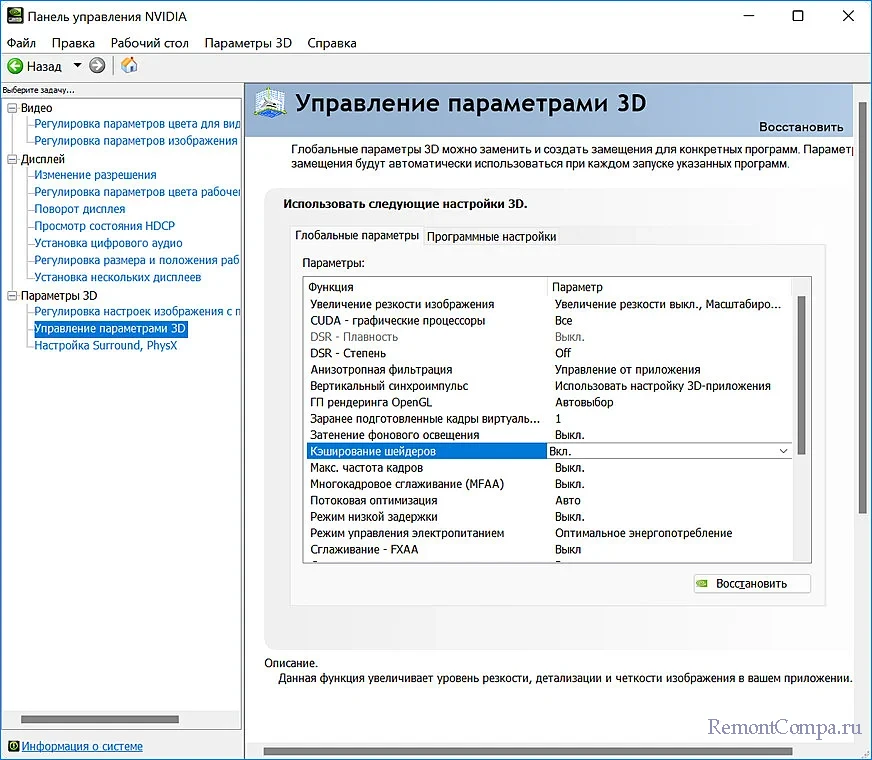
↑ Кэширование
Кэширование — это процедура записи каких-либо данных, чаще всего временных и часто используемых, на диск или другой тип памяти для обеспечения к ним более быстрого доступа. Наиболее простым примером кэширования является сохранение браузерами веб-элементов сайтов на жёсткий диск, благодаря чему содержимое этих страниц отображается быстрее, чем в случае повторной их загрузки с сервера. Другим примером кэширования является запись хранящихся в оперативной памяти данных в файл подкачки.
↑ Шейдер
Шейдером именуется программа, вернее, программный код, отвечающий за отображение визуальных эффектов в процессе рендеринга видеокартой кадров трёхмерной графики. Таковыми эффектами могут быть сдвиг поверхности, отражение и преломление света, затемнение и так далее, одним словом всё то, что придаёт объекту или изображению окончательный вид. Раньше, когда шейдеров не было, для отображения визуальных эффектов программистам приходилось использовать вшитые в видеокарты алгоритмы, что ограничивало возможности реализации продвинутых эффектов.

↑ Кэширование шейдеров
Как и всякий программный код, шейдеры компилируются центральным процессором, который, выполнив свою часть работы, передаёт шейдеры в обработку графическому процессору видеокарты. Если кэширование шейдеров включено, то центральный процессор попутно сохраняет скомпилированный код шейдера на диск. Если шейдер понадобится для отрисовки того или иного эффекта, видеокарта просто возьмёт его с диска, благодаря чему ресурсы процессора, которые в ином случае были бы потрачены на повторную компиляцию шейдера, могут быть направлены на решение других задач.
↑ Почему кэширование шейдеров не всегда эффективно
Активная функция кэширования шейдеров должна увеличивать плавность анимации и устранять фризы, но так бывает не всегда. Иногда бывает всё как раз наоборот. Почему? Потому что эффективность кэширования напрямую зависит от скорости чтения кэша. Если у вас медленный диск HDD, то пользы от включённой функции кэширования шейдеров будет немного, включать её есть смысл только на быстрых SSD-дисках. С другой стороны, нельзя забывать также и о процессоре. Отключение кэширования на ПК со слабым CPU тоже может привести к снижению производительности, но на этот раз по причине затрат ресурсов на постоянную компиляцию шейдеров.
Комментарии (0)
Но! Вы можете стать первым. Поделитесь своим впечатлением о статье или задайте свой вопрос!
Сейчас обсуждаем
Вчера задавал вопрос — сегодня сам разобрался.
Гость Роман
И для чего надо было так делать? Не понять. Чем новее и современней, тем все должно быть проще и
RemontCompa — сайт с огромнейшей базой материалов по работе с компьютером и операционной системой Windows. Наш проект создан в 2010 году, мы стояли у истоков современной истории Windows. У нас на сайте вы найдёте материалы по работе с Windows начиная с XP. Мы держим руку на пульсе событий в эволюции Windows, рассказываем о всех важных моментах в жизни операционной системы. Мы стабильно выпускаем мануалы по работе с Windows, делимся советами и секретами. Также у нас содержится множество материалов по аппаратной части работы с компьютером. И мы регулярно публикуем материалы о комплектации ПК, чтобы каждый смог сам собрать свой идеальный компьютер.
Улучшения игры
На этот раз улучшения в GTA 5 Redux коснулись цветовой схемы. Кроме того, разработчики заменили все текстуры улиц, бордюров и пешеходов. Совершенно новые текстуры в разрешении 4K. Кроме того, были улучшены повреждения машин и некоторых объектов, отражения и погодные эффекты: теперь они стали еще более реалистичными. Что ж, физика мелких объектов (листьев, мусора, дыма, грязи и так далее) просто поражает своими масштабами.
Что ж, мы ждали выхода игры на PlayStation и Xbox… Теперь ждем, когда она появится на ПК. С выходом компьютерной версии, конечно же, в GTA 5 PC появятся различные графические моды, и теперь мы представляем вам эти моды для игровых консолей, мы хотим, чтобы вы сравнили предыдущую игру RockStar Games Social Club этой серии и на Grand Theft Auto 5: Вы почувствуете разницу.
Сразу видно, что пока серьезных отличий не видно. Да, игра стала мягче, веселее и естественнее. Но настоящего прорыва в графике, как это было, например, с «Аватаром Кэмерона», нет. Затем он произвел в мире шум, и правда, до тех пор, пока они не смогли его преодолеть даже по прошествии стольких лет.
Возможно, вовремя, как раз к релизу, разработчики смогут добиться не только такого разнообразия того, что мы можем делать в игре: прыгать с парашюта, заводить животных и многое другое, но и удивлять нас своими текстурами.. и фантазия.
Реалистичный мод Sharp Vibrant Realism улучшит игровую графику до хорошего уровня, теперь все объекты, персонажи, автомобили, трава, вода, небо, луна — все, что вы увидите в игре, будет очень реалистичным
Команда Custom ReShade прорабатывает мельчайшие детали, уделяет большое внимание мелочам
Должен ли я использовать размер кэша шейдеров?
Параметр Размер кэша шейдеров доступен в Панели управления Nvidia (если у вас есть GPU от конкурентов, вы также можете выполнить то же самое из его Панели управления), и он включен по умолчанию.
Вот как вы можете изменить настройки кэша шейдеров через панель управления NVIDIA:
- Откройте панель управления NVIDIA.
- Нажмите «Настройки 3D» -> «Управление настройками 3D».
- Оставайтесь на вкладке «Глобальные настройки» или переключитесь на вкладку «Настройки программы», чтобы создать профиль только для игры, на которой вы сосредоточены.
- Установите для параметра «Кэш шейдеров» значение «Вкл.» или «Выкл.».
Каковы предварительно определенные значения кэша шейдеров?
Существуют определенные предопределенные значения, из которых могут выбирать пользователи ПК. Некоторые из параметров размера кэша шейдеров включают в себя:
- 128 MB;
- 256 MB;
- 512 MB;
- 1 GB;
- 5 GB;
- 10 GB;
- 100 GB;
- Без ограничений.
Это новая опция, которая была предоставлена игрокам после версии драйвера 496.13.
Изменить размер кэша шейдеров в панели управления NVIDIA
Также доступен выбор полного отключения кэша шейдеров.
Лучше всего использовать значение по умолчанию
Использование размера кэша шейдеров по умолчанию для большинства систем является лучшим вариантом (логично, потому что, вероятно, именно поэтому он используется по умолчанию).
Вы хотите, чтобы выйти еще больше?
Кэш шейдеров — отличная функция, которая позволяет игрокам запускать игру без задержек и зависаний. Таким образом, использовать как можно больше — отличная идея.
Неограниченный вариант отлично подходит, если у вас есть оборудование для поддержки
Другими словами, если у вас есть аппаратное обеспечение для его поддержки, рекомендуется выбрать неограниченный вариант, потому что кэш шейдеров имеет неограниченное доступное пространство для хранения и может быстро использовать шейдеры из кэша шейдеров, что аналогично библиотека, в которой хранятся эти шейдеры.
Этот процесс снижает требования к загрузке шейдера каждый раз, когда он необходим, и просто ограничивает процесс простой загрузкой из кэша.
Поэтому я рекомендую использовать параметр размера кэша шейдеров и выбрать неограниченный вариант для достижения наилучшего результата.
Что делать, если ваше оборудование недостаточно мощное?
Допустим, вы чувствуете, что ваше оборудование недостаточно компетентно, чтобы хорошо обрабатывать «неограниченный» размер кэша шейдеров. В этом случае вы, конечно, можете провести некоторое тестирование, чтобы увидеть, какое значение является оптимальным именно для вашей системы и не создаст для нее дополнительной нагрузки, но при этом даст вам отличный игровой опыт без лагов и рывков.
Контроль энергопотребления
Для эффективной работы и продолжительного срока службы компьютера важно контролировать его энергопотребление. В данном разделе мы рассмотрим несколько способов оптимизации энергопотребления вашего компьютера, которые могут помочь улучшить его производительность и уменьшить затраты на электроэнергию
- Планировщик задач: Настройка планировщика задач может помочь оптимизировать энергопотребление вашего компьютера. Вы можете создать специальные планы энергопотребления, которые будут регулировать время работы компьютера, его яркость экрана, скорость вращения вентиляторов и другие параметры. Это особенно полезно, если вы часто используете компьютер в разных режимах (работа, игры, просмотр фильмов и т. д.).
- Переход в спящий режим: Включение режима ожидания (спящего режима) может существенно снизить энергопотребление компьютера, когда он не используется. Вы можете настроить время до перехода в режим ожидания, а также выбрать соответствующий режим для каждого устройства (монитор, жесткий диск и т. д.).
- Отключение ненужных устройств: Если на вашем компьютере установлено много устройств (например, принтер, сканер, веб-камера), которые вы не используете постоянно, рекомендуется отключать их, чтобы снизить потребление энергии. Это особенно актуально для устройств, которые требуют подачи электропитания даже в режиме ожидания.
- Регулировка яркости экрана: Уменьшение яркости экрана может значительно снизить энергопотребление ноутбука или монитора. В некоторых случаях даже самое незначительное снижение яркости может повлиять на продолжительность работы от аккумулятора или снизить потребление электроэнергии.
- Обновление программного обеспечения: Регулярное обновление операционной системы и установленных программ может помочь оптимизировать энергопотребление компьютера. Обновления часто содержат исправления ошибок и улучшения производительности, которые могут снизить энергопотребление и улучшить работу системы в целом.
Используя эти простые способы контроля энергопотребления, вы сможете улучшить производительность вашего компьютера, продлить его срок службы и сэкономить электроэнергию.
Что такое шейдерный кеш
Магия эффективного графического рендеринга
Если вы геймер или компьютерный энтузиаст, вы, вероятно, слышали термин «кеш шейдеров». Но что такое шейдерный кеш и какую роль он играет в нашем игровом процессе? Пристегнитесь! Мы собираемся погрузиться в увлекательный мир за кулисами графического рендеринга.
Как шейдеры делают графику такой хорошей
Запуская свою любимую игру, вы когда-нибудь задумывались, как освещение, тени и текстуры объединяются, чтобы создать такие захватывающие визуальные эффекты? Одним из ключевых игроков в этом уравнении является шейдер. Думайте о шейдере как о палитре художника — это небольшая программа, которая определяет, как должен выглядеть и вести себя каждый отдельный пиксель на вашем экране.
Битва времени против визуальной точности
Теперь представьте, что каждый шейдер в игре необходимо компилировать «на лету» каждый раз, когда вы его запускаете. Не очень эффективно, правда? Вот тут-то и поможет кэш шейдеров. Кэш шейдеров действует как хранилище предварительно скомпилированных шейдеров, устраняя необходимость в трудоемкой компиляции во время игры. Другими словами, это помогает найти баланс между потрясающей графикой и .
За кулисами компиляции шейдеров
Когда вы впервые запускаете игру, ваша видеокарта усердно начинает работу, компилируя шейдеры, необходимые для создания вы любите. Это займет немного времени, но не бойтесь, потому что на помощь приходит шейдерный кеш. После компиляции эти шейдеры сохраняются в кеше для использования в будущем. В следующий раз, когда вы будете играть в игру, вместо компиляции шейдеров с нуля ваша видеокарта сможет получить доступ к предварительно скомпилированным версиям, что сэкономит драгоценные миллисекунды.
Ускоренная загрузка и более плавный игровой процесс
Благодаря способности шейдерного кэша хранить предварительно скомпилированные шейдеры ваш игровой процесс становится более плавным и плавным. Это значительно сокращает время загрузки, поскольку вашей видеокарте не придется тратить драгоценные секунды на компиляцию шейдеров, прежде чем вы сможете погрузиться в свои виртуальные приключения. Таким образом, пока кеш спокойно выполняет свою работу в фоновом режиме, вы получаете более быструю загрузку и в целом лучший игровой процесс.
Преимущества постоянного кэширования
Шейдерный кэш не ограничивает свои преимущества одним игровым сеансом. Он предназначен для постоянного хранения скомпилированных шейдеров в вашей системе. Это означает, что со временем, когда вы играете в конкретную игру, кэш шейдеров расширяется и становится более эффективным. В результате последующие игровые сессии становятся еще быстрее, поскольку больше шейдеров уже скомпилировано и готово к работе. Это похоже на наличие личного графического джинна, который исполняет ваше желание по более быстрой загрузке.
Кэшировать или не кэшировать
Кэш шейдеров, несомненно, является ценным инструментом для геймеров, но всегда ли он полезен? Хотя настройки по умолчанию для кэша шейдеров обычно являются лучшими, у некоторых пользователей может быть уникальное оборудование или точную настройку этого параметра можно было бы выиграть. Итак, если вы столкнулись с какими-либо графическими сбоями или проблемами с производительностью в конкретной игре, возможно, стоит изучить меню параметров и поэкспериментировать с настройками шейдерного кэша.
Воспользуйтесь магией шейдерного кэша
Итак, в следующий раз, когда вы запустите свою любимую игру и будете восхищаться потрясающей графикой, найдите минутку, чтобы оценить тяжелую работу, происходящую за кулисами. Кэш шейдеров незаметно оптимизирует игровой процесс, позволяя вам не только съесть пирог, но и съесть его — потрясающая графика без ущерба для производительности. Это похоже на волшебного помощника, который гарантирует, что ваши игровые приключения будут гладкими, как по маслу. Воспользуйтесь волшебством кэша шейдеров и начните игру!

Как применить знания об игре на уроке
Прежде чем сразу работать с полноценными фразами, проверьте, что ученик знает и как это применяет. Задайте несколько вопросов:
- What side do you usually choose in CS:GO CT or T?
- What skins do you use? Why?
На занятии разберите слова, которые точно пригодятся в игре. Я разделила их на три категории: глаголы, частотные слова и названия оружия.
Выберите новую лексику, разберите ее произношение. В игре нужно не только уметь говорить, но и писать, так как иногда игроки общаются через чат. Задайте упражнение на правописание, например, попросите расшифровать слова или найти их и обвести в тексте. Такие упражнения можно сделать интерактивными на Learningapps.
После того как вы поймете, что ученик хорошо усвоил базовые слова, можно переходить на следующий этап — разбирать сленг.
Монтаж графического адаптера
В случае если вопрос стоит: “Как настроить видеокарту NVidia на ноутбуке?”, то данный этап пропускаем. Адаптер в мобильных компьютерах впаян и его устанавливать нет необходимости. Это же самое можно сказать и про интегрированные видеоядра. Они включены в состав ЦПУ и, как в случае с ноутбуком, дополнительно инсталлировать их нет нужды.
А вот для стационарных системных блоков с дискретными акселераторами этот момент очень важен. Поэтому при отключенном ПК снимаем боковые панели с корпуса. Затем необходимо детально рассмотреть системную плату и найти на ней слоты с маркировкой PCI-E в исполнении 16X. В одной ситуации он может быть один, а на премиальных решениях их, как правило, несколько. В последнем случае находим тот разъем, у которого наиболее низкий порядковый номер: 0 или же 1. После этого устанавливаем графический адаптер в данный слот и защелкиваем все фиксаторы. Также не забываем прикрутить металлическую пластину.
Если модель графического акселератора GTX 1060 или выше, то необходимо подключить дополнительный разъем электроснабжения от блока питания.
Теперь можно обратно собрать системный блок.

Техническое обеспечение кэширования шейдеров в Nvidia
Компания Nvidia предлагает различные технические решения для кэширования шейдеров, которые помогают повысить производительность и ускорить загрузку игр и приложений. Вот некоторые из этих решений:
1. Хэширование шейдеров
Хэширование шейдеров – это процесс преобразования исходного кода шейдера в уникальный идентификатор, который можно использовать для быстрого определения, был ли шейдер ранее скомпилирован и сохранен в кэше. Когда шейдер загружается снова, система сначала проверяет, существует ли его хэшированное представление в кэше, чтобы избежать повторной компиляции.
2. Компиляция во время выполнения
Компиляция шейдеров во время выполнения — это процесс преобразования исходного кода шейдера в набор инструкций, понятных графическому процессору. Nvidia использует оптимизированные компиляторы, которые позволяют выполнить этот процесс быстро и эффективно. Компиляция во время выполнения также позволяет адаптироваться к конкретной аппаратной конфигурации и поддерживать новые функции и возможности графических процессоров.
3. Кэширование скомпилированных шейдеров
Nvidia также предоставляет механизм кэширования скомпилированных шейдеров. Когда шейдер компилируется, его скомпилированное представление сохраняется в кэше для дальнейшего использования. Это позволяет избежать повторной компиляции одного и того же шейдера и значительно ускоряет загрузку и запуск приложений.
4. Управление кэшем шейдеров
Чтобы оптимально использовать ресурсы компьютера, Nvidia предоставляет возможность управления кэшем шейдеров. Это позволяет контролировать, сколько памяти должно быть выделено для кэширования шейдеров и какие шейдеры следует хранить в кэше. Это может быть полезно в случаях, когда есть ограничения на доступную память или когда нужно максимально оптимизировать производительность системы.
5. Использование префетчера шейдеров
Nvidia также использует префетчер шейдеров для ускорения загрузки и выполнения шейдеров. Префетчер шейдеров предварительно загружает шейдеры из кэша в оперативную память, что позволяет сократить задержку при первом запуске приложений и улучшить общую производительность системы.
В заключение, техническое обеспечение кэширования шейдеров в Nvidia включает в себя хэширование шейдеров, компиляцию во время выполнения, кэширование скомпилированных шейдеров, управление кэшем шейдеров и использование префетчера шейдеров. Эти решения помогают оптимизировать процесс загрузки и выполнения шейдеров, что приводит к повышению производительности и более плавному визуальному отображению в играх и приложениях.
Преодоление ограничений глубины погружения
Глубина погружения с аквалангом ограничивается несколькими факторами, включая физические возможности дайвера и безопасность. Однако существуют способы для преодоления данных ограничений.
1. Усовершенствование техники дыхания
Одним из ключевых аспектов преодоления ограничений глубины погружения является усовершенствование техники дыхания. Дайверы могут изучить различные техники дыхания, такие как дыхание диафрагмой или погружение с висячим шлангом. Эти методы позволяют более эффективно использовать кислород и увеличить время погружения на большую глубину.
2. Использование смесей газов
Для преодоления ограничений глубины погружения используются различные смеси газов, такие как нитрокс или тримикс. Эти смеси содержат разные сочетания кислорода, азота и гелия, что позволяет увеличить глубину погружения и снизить риск декомпрессионной болезни. Дайверы, желающие использовать такие смеси, обычно проходят специальные курсы подготовки.
3. Использование технического дайвинга
Технический дайвинг предоставляет возможности для глубокого погружения, используя специализированные газовые смеси и оборудование. Технические дайверы проходят дополнительные курсы подготовки, чтобы овладеть навыками необходимыми для безопасного погружения на большую глубину. Это включает в себя управление декомпрессией и владение соответствующими подводными навигационными навыками.
4. Использование ребризера
Ребризеры являются альтернативой обычному аквалангу и позволяют существенно увеличить глубину погружения. Они фильтруют выдыхаемый дайвером воздух и возвращают его в систему дыхания. Это позволяет использовать кислород более эффективно и увеличивает длительность погружения.
Учитывая данные способы, дайверы могут преодолеть ограничения глубины погружения и исследовать подводный мир на более значительные глубины.
Что стоит знать о CS:GO преподавателю заранее?
- В большинстве случаев игровой сленг — это просто английские слова, заимствованные в русском языке. Некоторые из них имеют только игровой смысл. Например, слово скин в контексте CS:GO, это не «кожа», а внутриигровой предмет, в котором можно менять расцветку или форму.
- К каждой игре часто выходят обновления. Чаще всего в них исправляют недочеты и баги, но иногда выходят новые миссии и карты. Используйте это как повод обсудить с учеником то, что ему интересно на английском и разобрать новые слова.
- Ученику будет сложно работать с грамматическим навыком речи. В CS:GO встречаются не только носители языка, но представители других стран, для которых английский не родной язык. Поэтому нельзя быть уверенным, что грамматика у всех будет на высоком уровне. Игра скорее помогает прокачать беглость речи и убрать языковой барьер.
- Вы не должны хорошо разбираться в этой игре, чтобы поговорить с учеником. Наоборот, даже лучше не знать что-то и попросить его объяснить, как новичку в CS:GO.
- В игре существуют ранги, и все стремятся к Global. Больше об этом можно почитать в блогах, посвященных игре. Чтобы поддержать разговор, можно спросить, какой у ученика ранг в игре и как скоро он планирует его прокачать.
What rank do you have in CS:GO? How fast are you going to boost it?




























